如何將圖像轉換為 PDF - 16 種驚人的方式(在線和離線)
已發表: 2022-02-13想要將圖像轉換為 PDF? 有幾種在線和離線工具可以在短時間內將圖像轉換為 PDF。 這是一個非常簡單的任務。 您還可以毫不費力地將一批圖像轉換為 PDF。 在本教程中,您可以找到一些在線和離線方法來輕鬆地將圖像轉換為 PDF。 只需瀏覽它們並找到你最好的。
提示:除了免費方法,我們還提供了使用 Adobe Acrobat DC 和 Wondershare PDFelement 的高級方法。 如果您經常處理 PDF 文件,那麼這些高級方法最適合完成您的任務。 Wondershare PDFelement 是高級軟件,但與 Acrobat DC 相比,終身許可證的成本略低。
目錄
如何將圖像離線轉換為 PDF
視頻教程:
為了方便讀者,我們以視頻教程的形式提供了這篇文章。 如果你對閱讀更感興趣,那就在閱讀完成後觀看。
1. 如何使用 Wondershare PDFelement 將圖像轉換為 PDF(推薦)
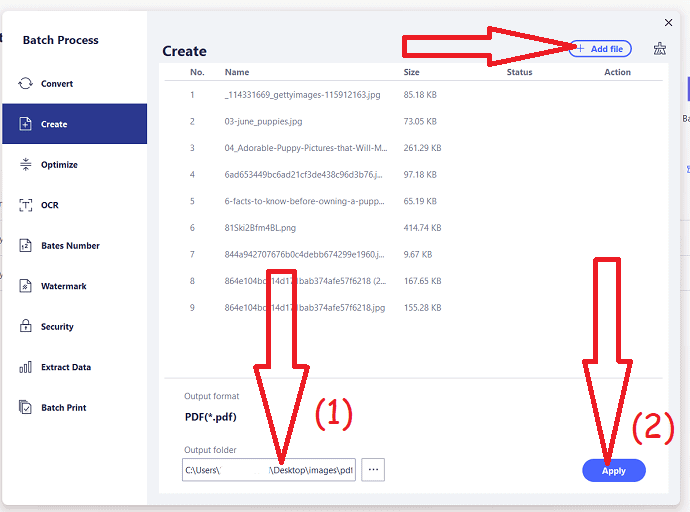
在本節中,您將找到以輕鬆方式將圖像轉換為 PDF 的詳細過程。 Wondershare PDFelement 是提供許多功能的最佳工具之一。
總時間: 5分鐘
第 1 步:下載並安裝
從其官方網站購買或下載 Wondershare PDFelement 的免費版本。 將其安裝在您的設備上。
第 2 步:選擇創建 PDF
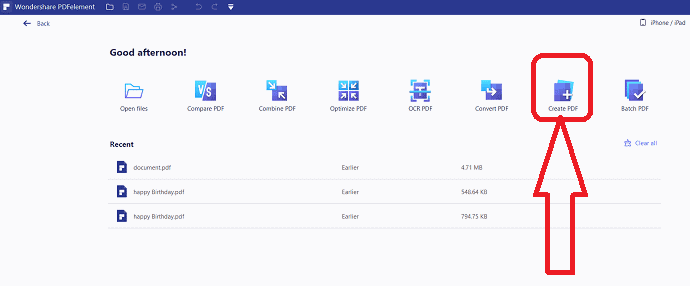
啟動 Wondershare PDFelement,您會發現主屏幕,如下圖所示。 從那個點擊“創建PDF”選項。
第三步:上傳圖片
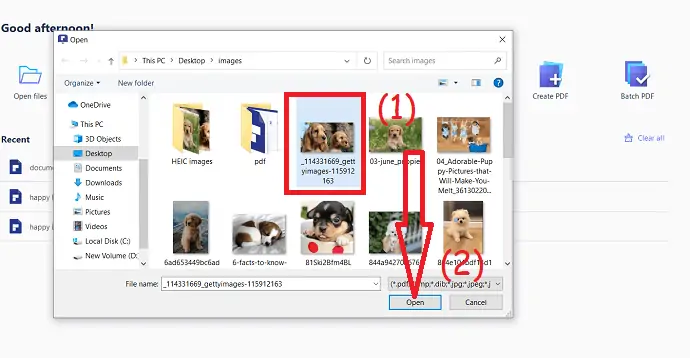
屏幕上將出現一個打開的窗口。 選擇要轉換為 PDF 的圖像,然後單擊確定。
第 4 步:點擊“轉 PDF”
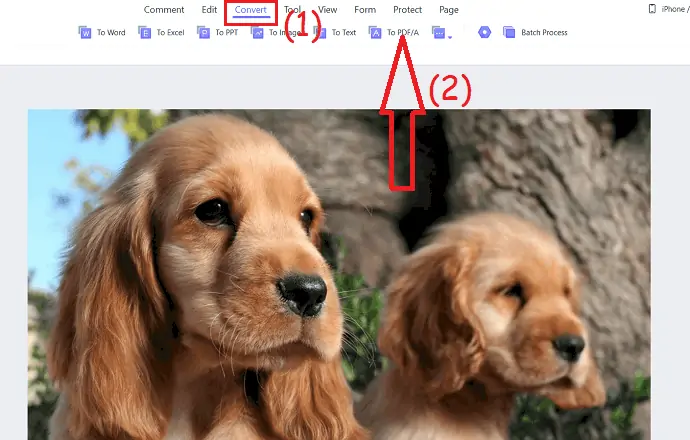
所選圖像將出現在屏幕上。 您會在頂部找到幾個選項,單擊“轉換”選項並選擇“轉換為 PDF”選項。
第 5 步:保存轉換後的文件
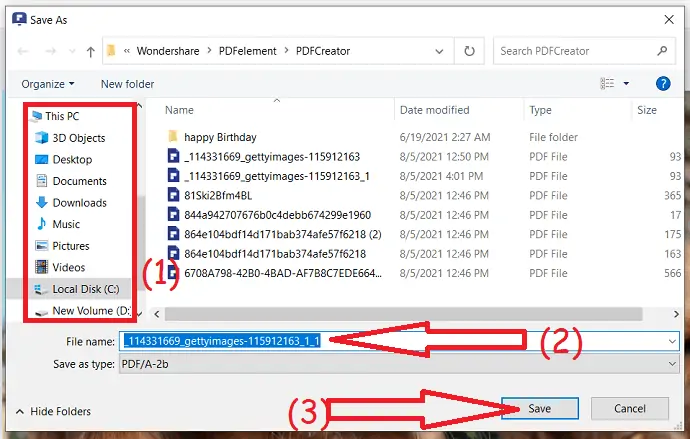
屏幕上會出現提示。 在開始轉換過程之前單擊“是”保存更改,否則單擊否。轉換過程完成後,屏幕上將顯示“另存為”窗口。 選擇目標文件夾,根據需要在文件名框中輸入名稱。 最後,單擊“保存”選項。
第 6 步:批量轉換
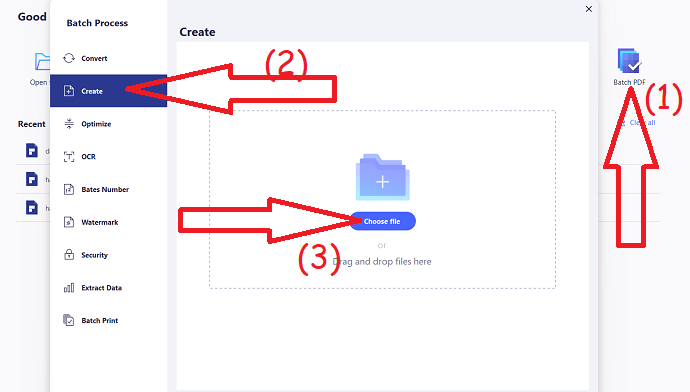
如果您想一次轉換一批圖像,請單擊 Wondershare PDFelement 主界面中的“批量 PDF”。 屏幕上會出現一個批處理窗口,您可以在左側窗口中觀察到幾個選項。 選擇“創建”選項,然後單擊選擇文件以上傳圖像。
第 7 步:選擇輸出文件夾並單擊應用
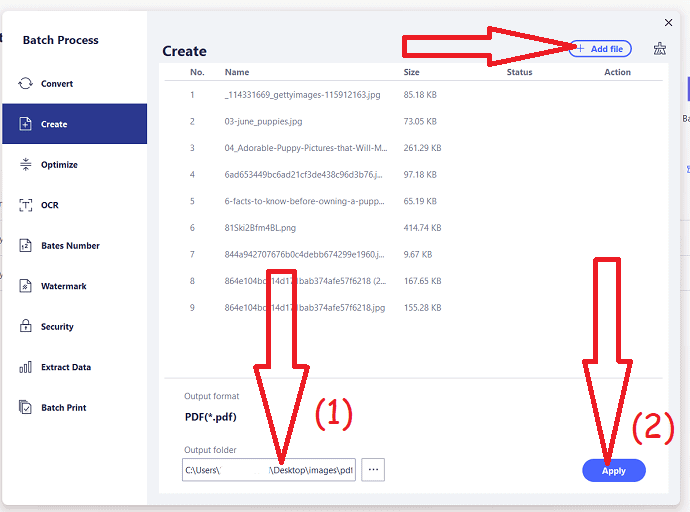
上傳圖像後,檢查圖像的輸出格式。 單擊頂部的“添加文件”選項以添加更多圖像。 選擇輸出文件夾,然後單擊“應用”選項。 眨眼間就完成了,圖像轉換為 PDF 並保存到目標文件夾。
預計成本: 79.99 美元
供應:
- 互聯網
工具:
- 萬興萬興PDF專家
材料:圖像到PDF轉換器
就是這樣……這些是輕鬆將圖像轉換為 PDF 的幾個簡單步驟。 Wondershare PDFelement 的免費版本允許您將圖像轉換為 PDF,但它會為其添加水印。 因此,購買專業版即可在沒有水印的情況下使用。
優惠:我們的讀者獲得所有 Wondershare 產品的特別折扣。 訪問我們的 Wondershare 折扣券頁面以獲取最新優惠。
2. 如何使用 Adobe Acrobat DC 將圖像轉換為 PDF?
以下是使用 Adobe Acrobat DC 將圖像轉換為 PDF 的步驟。
第 1 步:購買並下載 Adobe Acrobat DC。 將其安裝在您的設備上。 安裝完成後,打開應用程序。
第 2 步:單擊工具,然後在創建和編輯下選擇“創建 PDF”選項。 您將重定向以創建 PDF 頁面。
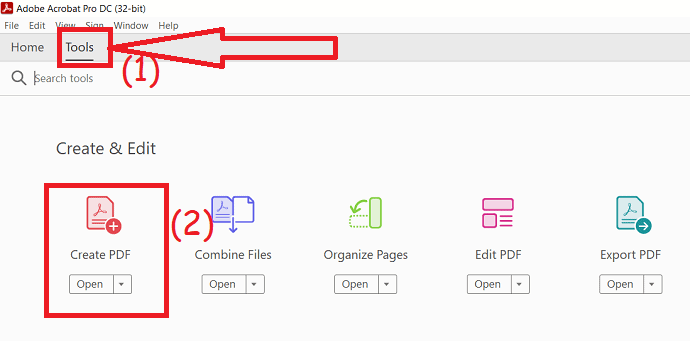
單擊“選擇文件”選項以上傳圖像。 上傳圖片後,單擊創建選項。 就是這樣......在幾秒鐘內圖像轉換為 PDF 並出現在屏幕上。
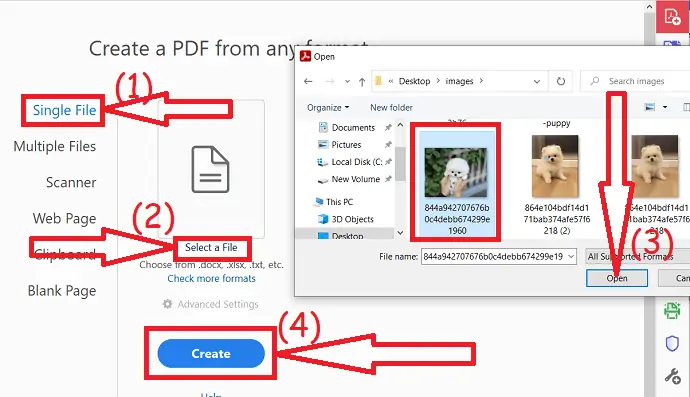
3. 如何使用福昕閱讀器將圖片轉成PDF?
轉到任何需要將其轉換為 PDF 的圖像。 右鍵單擊它,轉到“打開方式”,然後單擊繪畫。
現在圖像在油漆中打開。
轉到文件->單擊打印->單擊打印
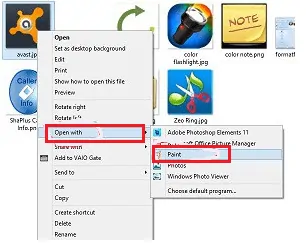
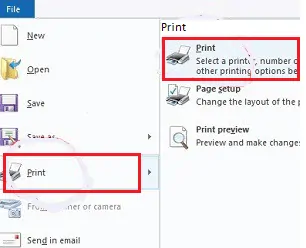
將打開打印窗口。 點擊 Foxit Reader PDF 打印機-> 點擊打印。
通常會打開另存為窗口。 選擇目標文件夾並鍵入文件名。 點擊保存圖片。
圖像將以 PDF 格式保存在您的目標文件夾中。
閱讀:在不損失質量的情況下調整圖像大小的 9 種方法
3.1。 使用直接選項將 jpeg 轉換為 PDF
- 打開存儲圖像的文件夾。
- 右鍵單擊要轉換為 PDF 的圖像。
- 點擊“在 Foxit 閱讀器中轉換為 PDF”。 您將被引導保存 PDF 文件。 就是這樣,您的圖像將轉換為 PDF。
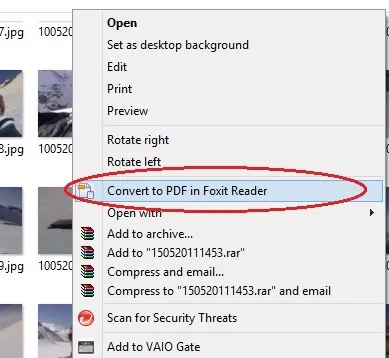
4. 如何使用 GIMP 將圖像轉換為 PDF?(免費和離線)
第 1 步:使用任何網絡瀏覽器從其官方網站下載並安裝 GIMP。 啟動 GIMP 應用程序。
第2步:打開應用程序後,單擊左上角的文件並選擇打開選項。 打開圖像窗口將出現在屏幕上。 導航到要轉換為 PDF 的圖像。
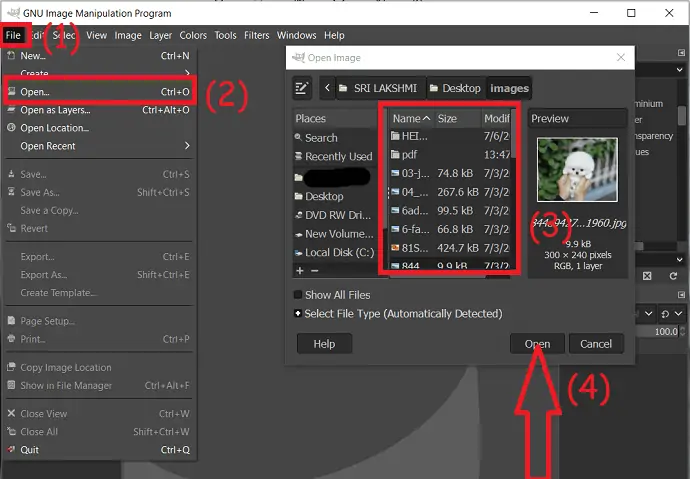
第 3 步:上傳的文件將出現在屏幕上。 您可以根據需要編輯圖像。 再次點擊文件並選擇“導出為”選項。
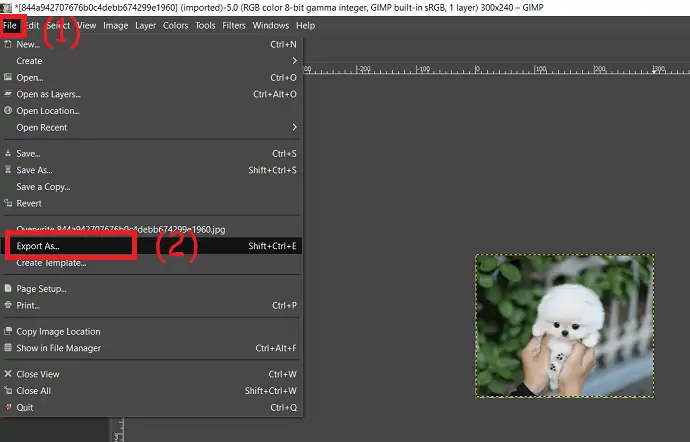
導出圖像窗口將出現在屏幕上。 選擇圖像的目標位置,在選擇文件類型下選擇輸出格式為 PDF,然後單擊導出。 就是這樣,轉換後的圖像將在幾秒鐘內保存到您的設備中。
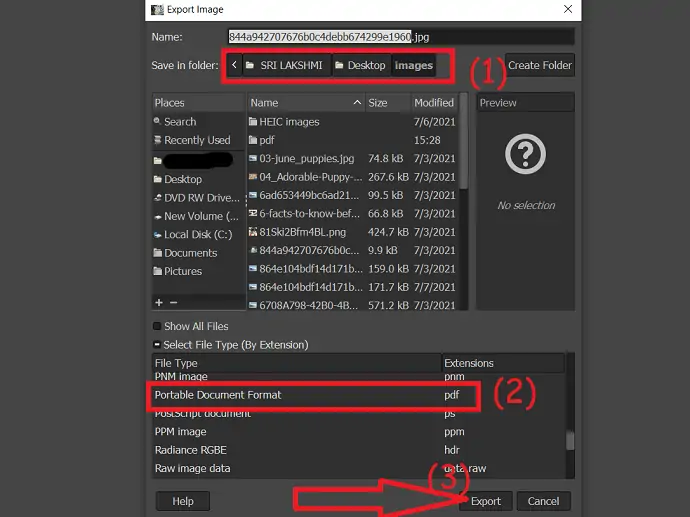
5. Converseen(免費和離線)
Converseen 是用於將 HEIC 圖像/文件轉換為廣泛使用的格式(如 JPg、PNG、JPEG、JP2、JPC 等)的工具,包括 PDF 等文檔格式。 它還可以幫助您更改所選圖像的大小、分辨率和方向。 它是免費提供的。

如何使用 Converseen 將圖像轉換為 PDF?
第 1 步:從其官方頁面下載並安裝在您的設備上。 打開 converseen 應用程序,然後單擊“添加圖像”選項以上傳圖像以進行轉換。
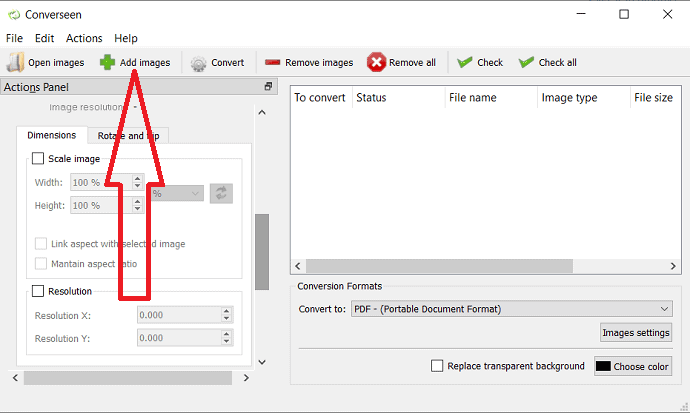
第2步:點擊“轉換為”選項並設置圖像的輸出格式。 您還可以藉助各自的選項更改圖像的大小、分辨率和方向。
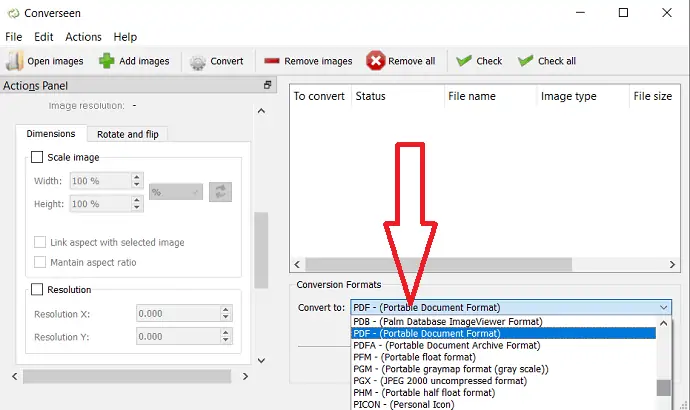
第 3 步:檢查上傳的圖像,然後單擊頂部的“轉換”選項。
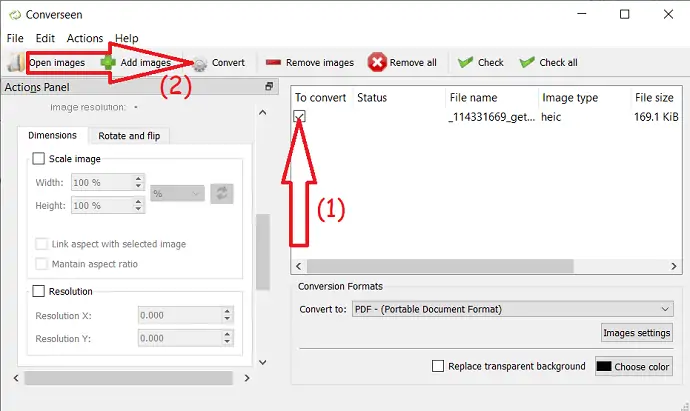
它會在幾秒鐘內將您的圖像轉換為 PDF 並將其保存到您的本地設備。
6. Apowersoft PDF轉換器(免費和離線)
Apowersoft PDF轉換器是一個簡單的工具,可以將最流行格式的圖像轉換為PDF。 它還允許您將 PDF 轉換為其他格式而不會造成任何損失。 讓我們看看如何使用它。
如何將圖像轉換為PDF?
第 1 步:從官網下載並在您的設備上安裝 Apowersoft PDF 轉換器。 啟動 Apowersoft PDF 應用程序。 從主界麵點擊“轉換為 PDF”選項。
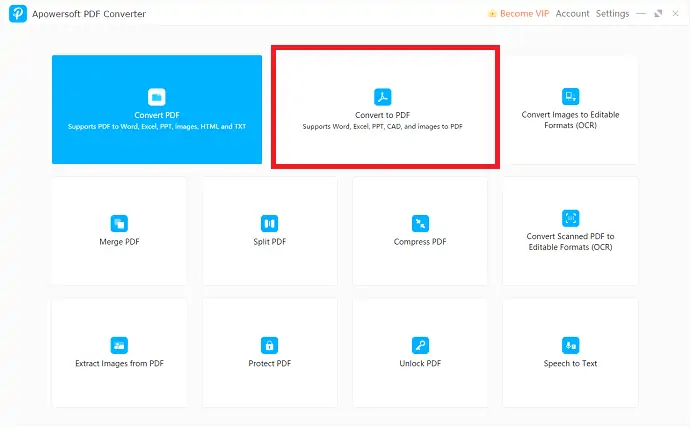
第 2 步:您可以觀察屏幕上的幾個選項。 從那個點擊“到PDF”下的“圖像到PDF”選項。 單擊加號或拖放要上傳的圖像。
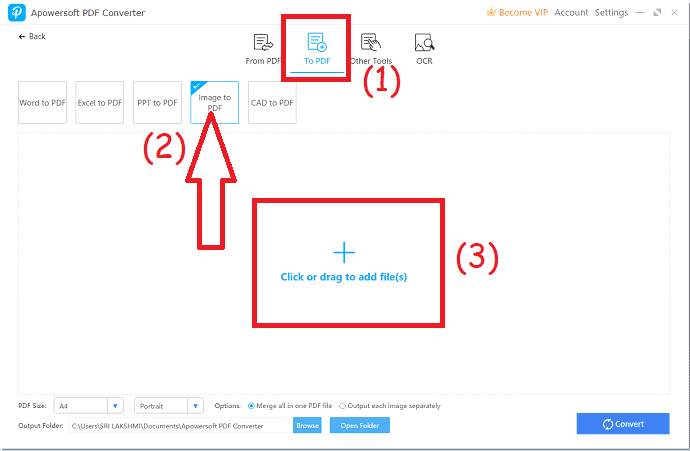
第 3 步:上傳的圖像將出現在屏幕上。 選擇 PDF 大小方向等。 選擇輸出文件夾。 最後,單擊轉換選項。 這就是轉換後的圖像將存儲在您選擇的文件夾中。
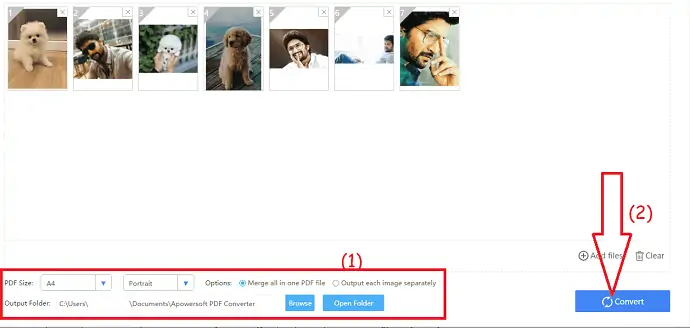
7.冰淇淋PDF轉換器
Icecream PDF Converter 是免費的 PDF 轉換器,可讓您將 PDF 和 PDF 轉換為其他文件格式。 它還支持受密碼保護的文件。 它是免費的,但一次只允許 3 個文件。
第 1 步:使用任何網絡瀏覽器從其官方網站下載並安裝冰淇淋 PDF 轉換器。 安裝完成後,打開應用程序。 選擇“到 PDF”選項,然後單擊“加號”以上傳圖像。
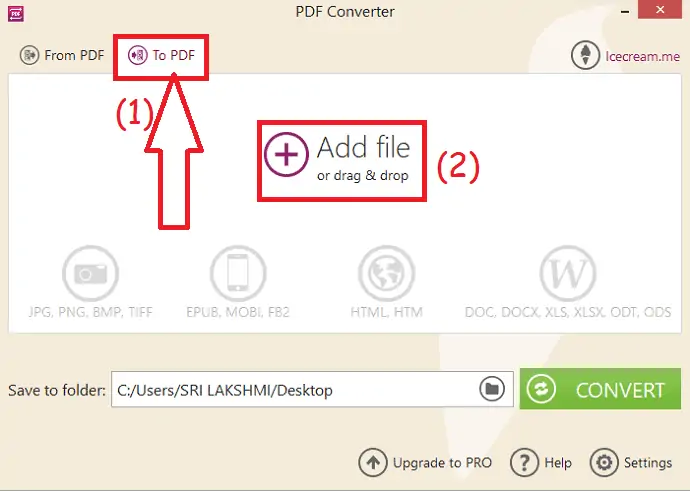
第 2 步:上傳的圖像將顯示在屏幕上。 如果您想以 Zip 格式下載所有轉換後的文件,請啟用“全部合併為一個 PDF 文件”。 選擇輸出文件夾,然後單擊“轉換”。
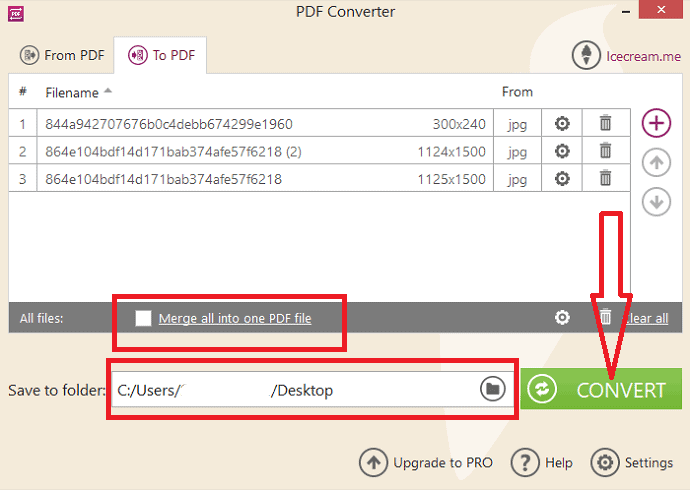
在免費版本中,您一次只能轉換 3 張圖像。 如果您想轉換更多圖像,請購買專業版。
8. 如何在 Windows 上使用照片應用程序將圖像轉換為 PDF
- 使用 Windows 操作系統上的照片應用程序打開要轉換為 PDF 的圖像。
- 單擊屏幕右上角的打印圖標。
- 屏幕上將出現一個彈出窗口。 選擇 Windows 打印到 PDF 作為打印機、格式、紙張尺寸、照片尺寸和邊距,如您所願。
- 最後,點擊打印。 屏幕上將顯示另存為窗口。 選擇文件名,輸出路徑,點擊“保存”。
- 相關:如何免費在線或離線將 PDF 轉換為只讀。
- 7 種免費方法將僅可怕的 PDF 轉換為可編輯的 PDF。
在線將圖像轉換為PDF的方法
1. 扎姆扎爾
Zamzar 是一款出色的工具,可以輕鬆地將圖像轉換為 PDF 格式。 它還可以免費將任何格式的文件轉換為您需要的格式。 讓我們看看如何將圖像轉換為 PDF 格式。
如何將圖像轉換為PDF?
第 1 步:使用任何網絡瀏覽器訪問 Zamzar 官方網站。 打開 Zamzar 主頁後,單擊添加文件選項以上傳圖像。
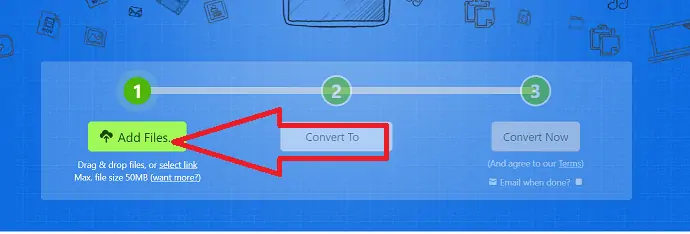
第二步:在第二步中,點擊“轉換為”,從文檔下方的下拉框中選擇輸出格式為PDF。
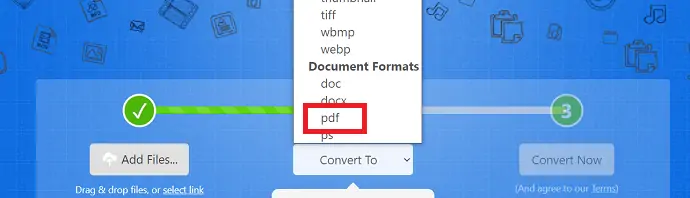
第3步:在第三步中,單擊轉換選項。 您還可以添加您的電子郵件 ID,以便在該過程完成後通過電子郵件接收轉換後的圖像。
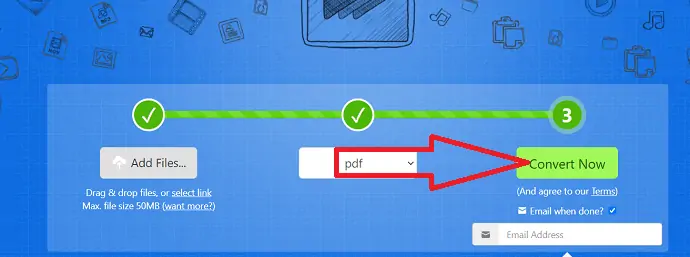
單擊“立即轉換”後,它將開始轉換過程。 最後,點擊“下載”。
2. 如何使用 Sejda 將圖像轉換為 PDF
第 1 步:使用任何網絡瀏覽器訪問 sejda jpg 到 PDF 官方網站,或者單擊鏈接。
單擊上傳圖像文件以上傳您想要的圖像。 您還可以從 Dropbox、Google Drive、One Drive 和網址等不同來源上傳圖像。
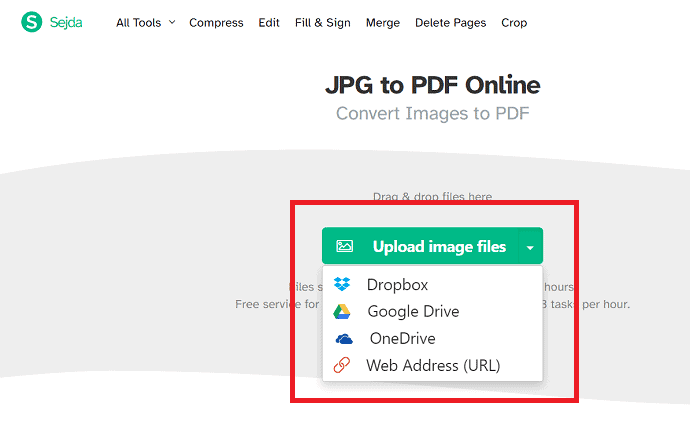
第 2 步:上傳的圖像將顯示在屏幕上。 如果要添加更多圖像,請單擊“添加更多文件”選項。 根據您的意願設置頁面大小、方向和邊距。 最後,點擊“轉換為PDF”。
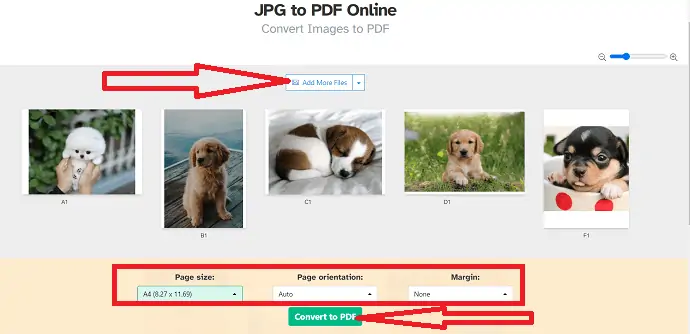
第 3 步:轉換後的圖像將出現在屏幕上,並帶有下載選項。 點擊“下載”將其保存在您的設備上。 您可以使用各自的選項直接共享和打印轉換後的文件。
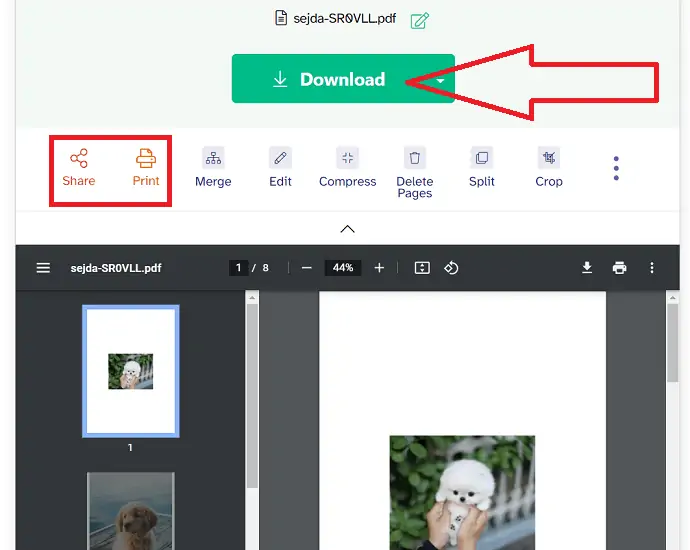
3. 如何使用 SmallPDF 將圖像轉換為 PDF?
第 1 步:使用任何 Web 瀏覽器訪問 SmallPDF jpg to PDF 官方網站或單擊鏈接。
單擊選擇文件選項,或者在主界面上拖放一個或多個文件。
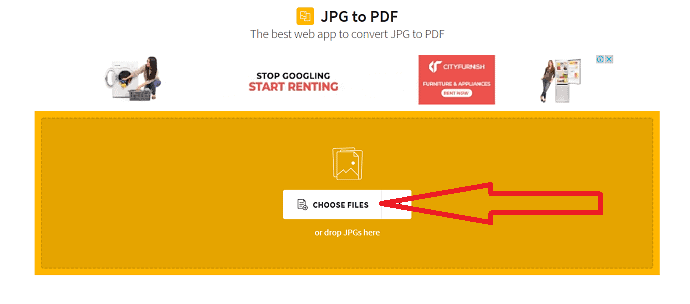
第 2 步:上傳的圖像將顯示在屏幕上。 根據需要調整頁面大小、方向和邊距。 然後點擊右上角的“Conver”。 如果要添加更多圖像,請選擇“添加文件”或點擊加號。
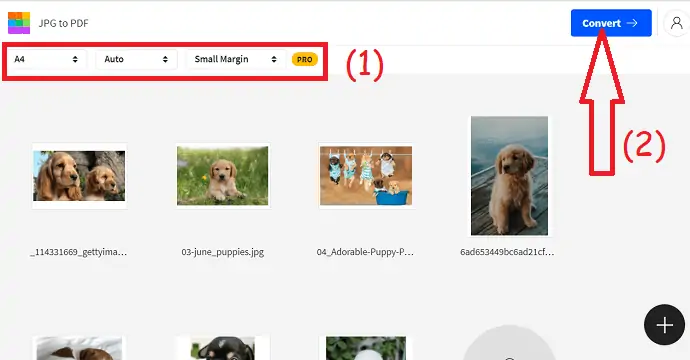
第 3 步:轉換過程完成後,您將重定向到下載頁面。 最後,單擊“下載”選項將轉換後的文件保存在您的設備上。
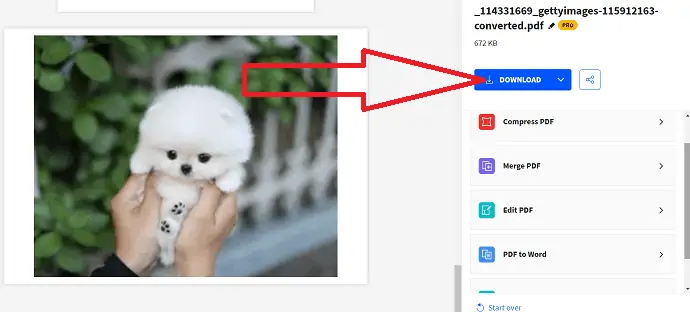
4. 如何使用 iLovePDF 將圖像轉換為 PDF?
第 1 步:使用任何網絡瀏覽器訪問 iLovePDF jpg to PDF 官方網站或單擊鏈接。 屏幕上顯示 iLovePDF jpg 到 PDF 轉換器主頁後,單擊選擇 JPG 圖像以上傳圖像。 您可以上傳一張或多張圖片進行轉換。
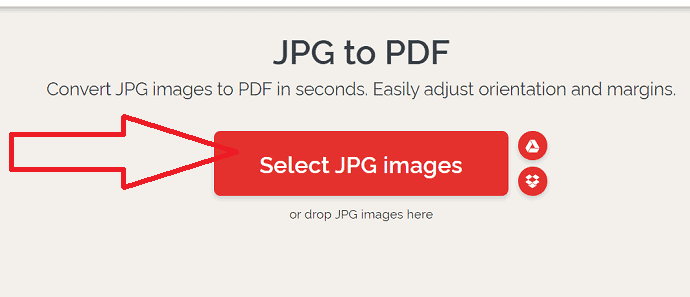
第 2 步:根據需要調整頁面方向、大小和邊距。 現在點擊右下角的“轉換為PDF”。
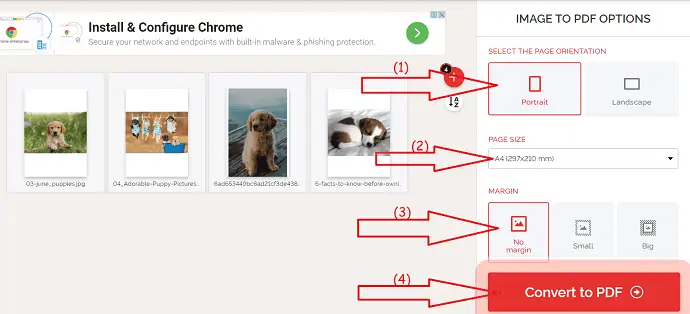
第 3 步:最後,單擊下載選項將其保存在您的設備上。
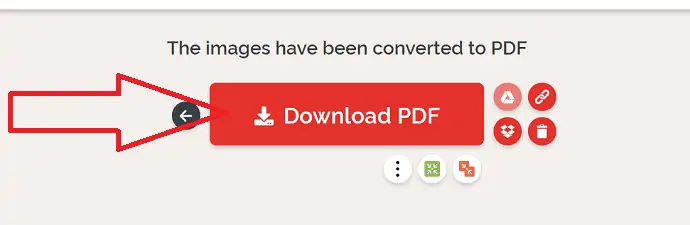
5. 如何使用 PDF.Online 將圖像轉換為 PDF
這是一個將圖像轉換為 PDF 的簡單工具
第 1 步:使用任何網絡瀏覽器訪問 PDF.Online 官方頁面或單擊鏈接。 您會在屏幕上找到幾個工具。 從該選擇 JPG 到 PDF,您將重定向到 JPG 到 PDF 頁面。
您將找到三個上傳圖像的選項。 選擇您要上傳圖片的位置。 您還可以刪除要轉換的圖像。
第2步:轉換過程完成後,您將重定向到下載頁面。 點擊“下載”。
6. 免費pdf轉換
第 1 步:使用任何搜索引擎訪問 freepdfconvert 官方頁面。 主頁打開後,單擊“選擇圖像文件”以上傳圖像。 您還可以從 Google Drive、Dropbox 和網絡鏈接等其他來源上傳圖片。 您也可以一次上傳多個文件。
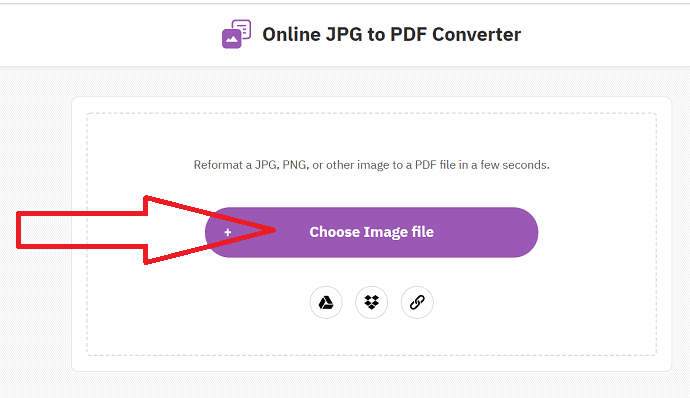
第 2 步:上傳的圖像將出現在屏幕上。 如果您想上傳更多圖片,請點擊“加號”按鈕。 選擇“將圖像合併到一個 PDF”以在一個 PDF 文件中獲取所有圖像。 否則,請選擇“創建單獨的 PDF 文件”選項。 單擊“創建 PDF”選項。 最後,單擊“下載”選項將其保存在您的設備上。
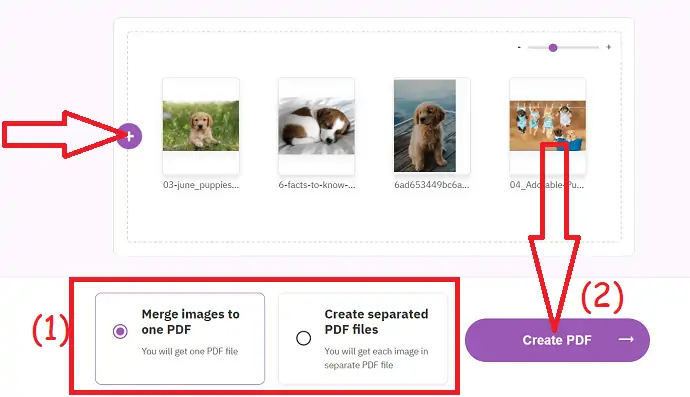
7. SodaPDF 在線
第 1 步:使用任何網絡瀏覽器訪問 SodaPDF 在線 jpg 到 PDF 官方網站。 單擊選擇文件以從您的設備上傳圖像。
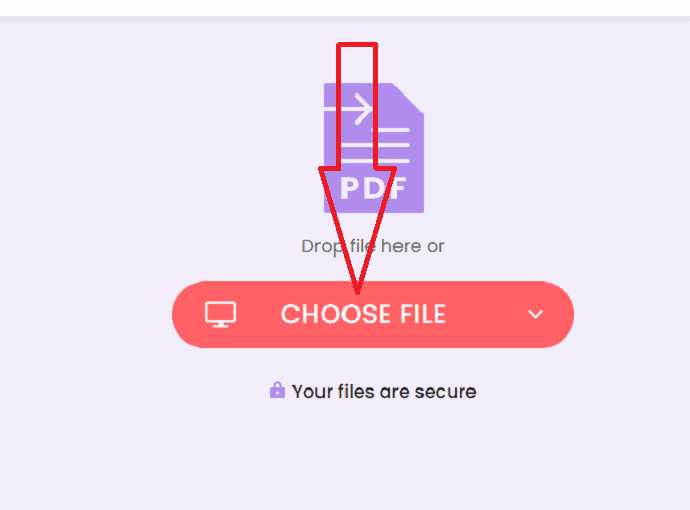
步驟2:轉換過程完成後,單擊“預覽文件”以檢查轉換後的圖像。 最後,單擊“下載”選項將其下載到您的設備上。
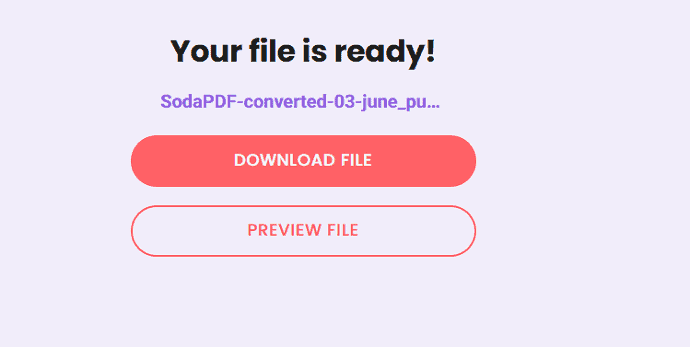
8. 雲轉換
Cloudconvert 是一個簡單易用的過程,可幫助您輕鬆地將任何圖像格式轉換為 PDF。 它是最好的在線工具之一。
第 1 步:使用任何 Web 瀏覽器訪問 Cloudconvert 官方頁面。 選擇輸入格式作為要插入的類型,輸出格式選擇 PDF。 單擊選擇文件選項以上傳圖像。
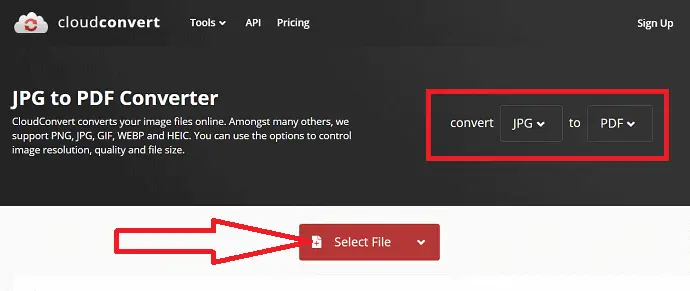
第2步:文件上傳後,點擊“轉換”。 單擊“添加更多文件”以上傳更多文件。 最後,單擊“下載”將其保存在您的設備上。
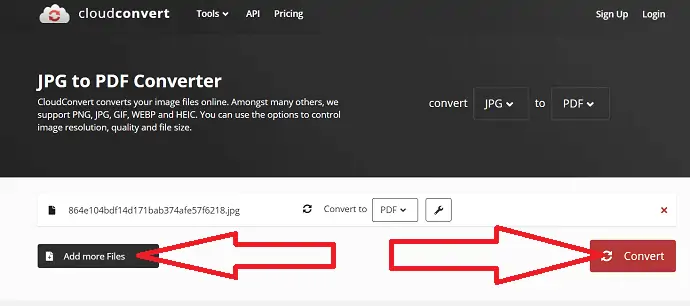
最後的想法
文章中提到的所有工具都是最好和最簡單的工具。 您可以在眨眼之間將圖像轉換為 PDF。 您可以找到在線和離線工具。 只是通過它們並找到你最好的。 在所有工具中,Zamzar、Sejda 和小型 PDF 是圖像轉換的最佳在線工具。
如果您主要處理 PDF,那麼 Adobe Acrobat DC 是最佳解決方案。 但它更貴。 Wondershare PDFelement 是低成本的最佳替代品。 如果您正在尋找免費的解決方案,那麼 GIMP、Apowersoft PDF 轉換器和 converseen 是最好的一體化解決方案。
我希望本教程能幫助您了解如何在線和離線將圖像轉換為 PDF 。 如果您想說什麼,請通過評論部分告訴我們。 如果你喜歡這篇文章,請分享它並在 Facebook、Twitter 和 YouTube 上關注 WhatVwant 以獲取更多技術提示。
將圖像轉換為 PDF – 常見問題
是否可以一次將一批圖像轉換為 PDF?
是的。 可以將一批圖像轉換為 PDF。
哪個是最好的圖像到 PDf 轉換器軟件?
Adobe 是最好的圖像到 PDF 轉換器工具。 如果您覺得它更貴,那麼我們最好的建議是 Wondershare PDFelement。
有沒有免費的工具可以把圖片轉成PDF?
GIMP 是將圖像轉換為 PDF 和許多其他格式的一體化工具。 您還可以在轉換之前輕鬆編輯圖像。
哪個是圖像轉換的最佳在線工具?
Zamzar 是一款出色的圖像轉換工具。
